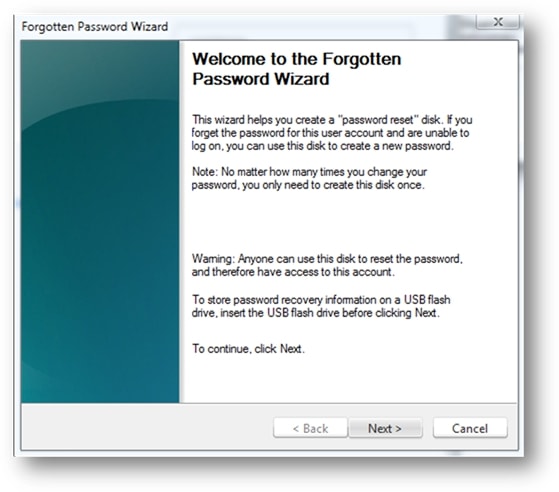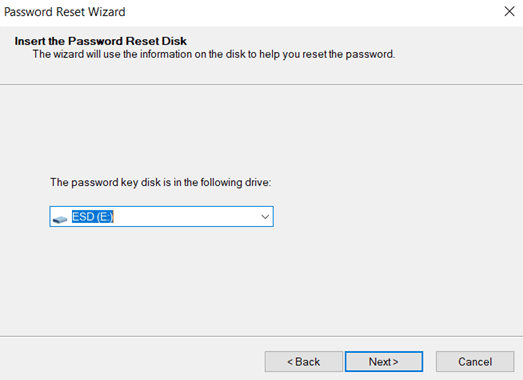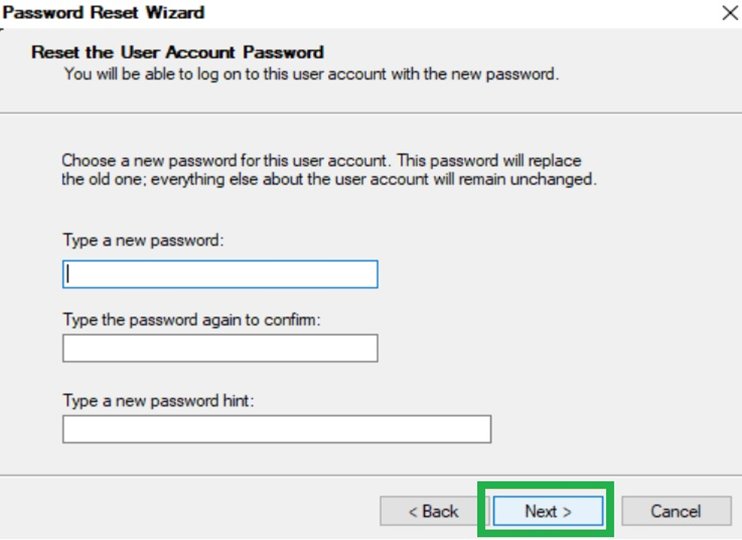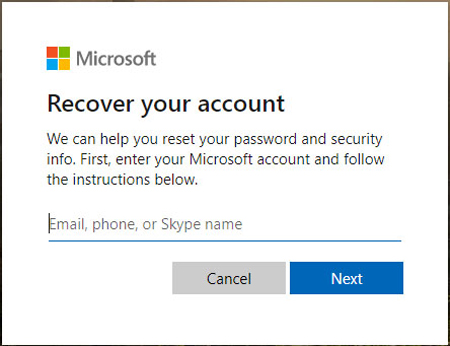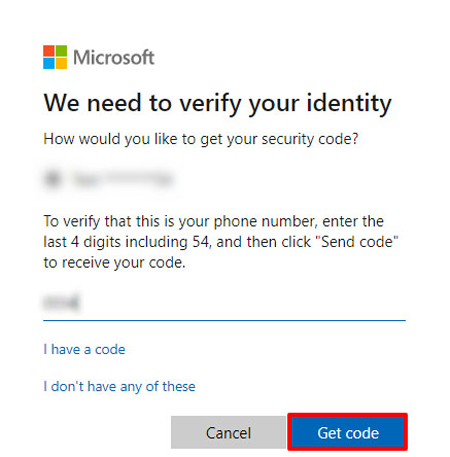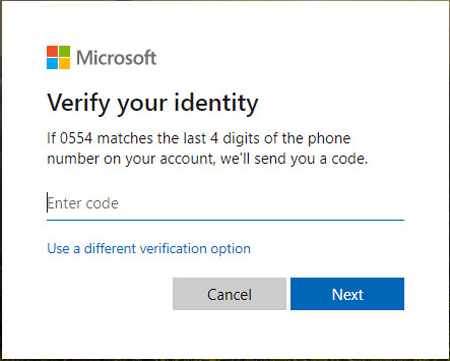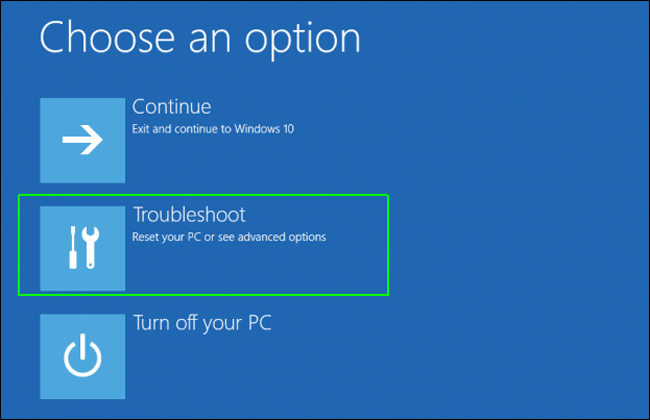Potřebuji získat přístup ke svému uživatelskému účtu na notebooku Dell Inspiron, ale měl jsem na něm nastavené heslo, které si nemohu vybavit, protože jsem ho dlouho nepoužíval. V notebooku mám uložená citlivá data a potřebuji se k nim dostat jakýmkoli způsobem. Hledám odpovědi na otázku, jak odemknout počítač Dell? Navrhněte prosím některé nejlepší způsoby, jak obnovit zapomenuté heslo pro Dell Inspiron.
S příchodem technologií se stáváme více závislými na počítačích pro naše každodenní úkoly. Všichni vlastníme několik zařízení a na každém máme uloženo velké množství dat. Abychom tato data zabezpečili, často si nastavujeme heslo, což se pro nás někdy stává velkým problémem, zvláště když heslo zapomeneme.
Zapomenutí hesla vašeho počítače je to nejhorší, co se může stát, zvláště když máte na svém notebooku nebo PC uložena důležitá data. Existuje několik způsobů, jak resetovat a obnovit hesla, ale ne všechny metody fungují pro všechny značky počítačů. V tomto článku tedy budeme diskutovat o tom, jak odemknout počítač Dell bez hesla.
Část 1: Nejlepší 4 řešení k odemknutí notebooku Dell Inspiron
- Způsob 1: Stisknutím Ctrl+Alt+Del v nouzovém režimu
- Způsob 2: Použití disku pro resetování hesla systému Windows k odemknutí notebooku Dell
- Způsob 3: Zapomněli jste heslo k notebooku Dell? Pomocí nástroje Windows Password Reset Tool-- PassFab 4winkey Horký
- Způsob 4: Použití účtu Microsoft
- Způsob 5: Obnovení továrního nastavení notebooku Dell Inspiron
Část 2: Nejčastější dotazy týkající se odemykání notebooku Dell
Část 1: 4 nejlepší řešení k odemknutí notebooku Dell Inspiron
Následující tabulky uvádí 4 TESTOVANÉ způsoby. Některé z nich jsou spíše nenáročné, jiné o něco složitější, ale zde jsou všechna široce použitelná a zaručená řešení. Zapomenuté heslo Dell Inspiron můžete odemknout jakýmkoli navrhovaným způsobem uvedeným v této pasáži.
Řešení | Použitelný systém | Přehled řešení |
|---|---|---|
| Pomocí disku pro resetování hesla | Každá verze systému Windows a všechny modely počítačů Dell | Funguje pouze v případě, že jste vytvořili disk před zapomenutím hesla |
| Pomocí PassFab 4winkey | Každá verze systému Windows a všechny modely počítačů Dell | Žádná ztráta dat, 100% funkční. Nejjednodušší metoda s pouhými třemi kroky |
| Pomocí svého účtu Microsoft | Každá verze systému Windows a všechny modely počítačů Dell | Funguje pouze v případě, že jste přihlášeni pomocí účtu Outlook |
| Obnovení továrního nastavení | Každá verze systému Windows a všechny modely počítačů Dell | Funguje, pouze pokud máte přístup k místnímu účtu, ale snadno se ovládá |
| Stiskněte Ctrl+Alt+Del v nouzovém režimu | Funguje pouze na Windows XP | Funguje pouze na Windows XP |
Způsob 1: Stisknutí kláves CTRL + ALT + DEL v nouzovém režimu
Skrytý administrátorský účet se vytvoří automaticky, když nainstalujeme Windows, neviditelný na přihlašovací obrazovce. Pokud někdy zapomenete heslo některého ze svých uživatelských účtů, můžete jej pomocí tohoto skrytého účtu správce obnovit.
Chcete-li získat přístup ke skrytému účtu správce, budete muset spustit systém Windows v nouzovém režimu. Zde jsou kroky:
- Restartujte svůj notebook Dell Inspiron.
- Při spuštění Windows stiskněte klávesu F8. Na přihlašovací obrazovce se objeví účet správce.
- Stiskněte současně klávesy CTRL + ALT + DELETE.
- Ze seznamu možností vyberte Přepnout uživatele a jako uživatelské jméno zadejte „Administrator“ a pole pro heslo ponechte prázdné.
- Stiskněte Enter.
Nyní můžete přejít do Nastavení účtu a resetovat požadované heslo uživatelského účtu.
Způsob 2: Použití disku pro resetování hesla systému Windows
Heslo na notebooku Dell Inspiron můžete resetovat také pomocí disku pro resetování hesla. Toto řešení však můžete použít pouze za jedné podmínky, tj. vytvořili jste si disk pro resetování hesla dříve, než jste zapomněli heslo.
Pokud máte disk pro resetování hesla, postupujte takto:
- Restartujte svůj notebook Dell Inspiron a do pole pro heslo na přihlašovací obrazovce zadejte nesprávné heslo.
Pod polem pro heslo se zobrazí odkaz Obnovit heslo. Klikněte na to. Zobrazí se průvodce obnovením hesla. Pokračujte kliknutím na Další:

Zapojte disk pro resetování hesla a vyberte jej z rozbalovací nabídky. Klepněte na tlačítko Další.

Na následující obrazovce musíte zadat nové heslo, potvrdit ho a nastavit nápovědu k heslu (volitelně). Po zadání všech informací klikněte na Další.

Chcete si do budoucna vytvořit disk pro resetování hesla? Prosím, přečtěte: Vytvoření disku pro resetování hesla
Nezapomeňte prosím uschovat disk pro resetování hesla na bezpečném místě, aby byl mimo dosah neautentických lidí. Nyní můžete tento disk v budoucnu používat k odemykání notebooku Dell Inspiron bez hesla.
Způsob 3: Zapomněli jste heslo k notebooku Dell? Pomocí nástroje Windows Password Reset Tool-- PassFab4winkey
Pokud nemáte disk pro resetování hesla, nemějte obavy. Máme kouzelný nástroj, který můžete použít k vytvoření, aniž byste se museli přihlašovat k notebooku Dell Inspiron. Nejlepším řešením pro „jak odemknout počítač Dell bez hesla“ je použití PassFab 4WinKey
PassFab 4WinKey je nejlepší a zároveň super jednoduchý nástroj, který můžete použít pro přístup k uzamčeným uživatelským účtům a účtům administrátorů. Kromě toho vám umožňuje vytvářet nebo odstraňovat účty. Jednoduše řečeno, poskytuje vám větší kontrolu a dostupnost vašeho počítače. Zde je návod, jak můžete pomocí PassFab 4WinKey obejít heslo na Dell Inspiron:
Nainstalovaný PassFab 4Winkey na jiný počítač. Spusťte program a vložte prázdný USB/CD/DVD flash disk.

Vložte USB disk a vyberte jej z rozbalovací nabídky pro vytvoření disku pro resetování hesla. Klepněte na tlačítko Další.

- Přepněte na svůj uzamčený notebook Dell Inspiron a zapojte vytvořený disk pro resetování hesla. Restartujte počítač.
Vyberte operační systém a stiskněte "Další".

Zobrazí se seznam uživatelských účtů dostupných ve vybraném OS. Vyberte, čí heslo chcete resetovat. Nyní klikněte na „Obnovit heslo účtu“ a poté na „Další“.

Zadejte nové heslo a klikněte na „Resetovat“. Stiskněte "Reboot" a restartujte PC. Gratuluji!

Když se počítač restartuje, zjistíte, že jste resetovali heslo na notebooku Dell Inspiron, aniž byste museli znovu instalovat systém Windows nebo přišli o data.
PassFab 4WinKey vám může pomoci vyřešit problém, jak snadno a úspěšně odemknout zapomenuté heslo notebooku dell. Ale pokud vám vadí platit za tento druh nástroje pro obnovu. Zkuste jiné způsoby v tomto článku.
Způsob 4: Jak odemknout notebook Dell pomocí účtu Microsoft
Stále přemýšlíte „jak odemknu svůj notebook Dell“? Pokud jste se na svém notebooku přihlásili pomocí účtu Microsoft, můžete jej také použít k odemknutí notebooku Dell bez hesla. Zapomněli jste účet Microsoft? Možná budete chtít vědět, jak obnovit heslo účtu Microsoft.
- Jít do account.live.com na jakémkoli zařízení připojeném k internetu.
Zadejte své e-mailové ID aplikace Outlook a klikněte na „Další“.

Budete požádáni o ověření identity. Zadejte poslední 4 číslice svého registrovaného mobilního čísla a kliknutím na „Získat kód“ vygenerujte svůj kód.

Zadejte přijatý kód a klikněte na „Další“.

- Jakmile budete v okně pro obnovení hesla, zadejte nové heslo a klepněte na „Další“.
- Zapněte svůj notebook Dell Inspiron a odemkněte jej zadáním nového hesla účtu Microsoft.
Pokud se nechcete trápit vytvářením disku pro obnovení hesla a jste přihlášeni pomocí účtu Outlook, toto je nejvhodnější řešení pro odemknutí notebooku.
Způsob 5: Obnovení továrního nastavení notebooku Dell Inspiron
Obnovení továrního nastavení notebooku Dell Inspiron odstraní všechna data uložená na disku. Proto se doporučuje použít tuto metodu jako poslední možnost (po vyzkoušení všeho ostatního).
Zde je návod, jak obnovit tovární nastavení notebooku Dell bez hesla:
- Když se objeví přihlašovací obrazovka, klikněte na tlačítko napájení v pravém dolním rohu obrazovky. Stiskněte klávesu Shift a ze seznamu možností vyberte Restartovat.
Když se objeví obrazovka Vybrat možnost, klikněte na Odstraňování problémů.

- Z dalšího seznamu možností vyberte Resetovat počítač.
- Pokračujte v klepnutí na Další na následujících obrazovkách, dokud se nespustí a nedokončí tovární reset.
Po obnovení továrního nastavení bude notebook vypadat jako nový. Nyní budete muset znovu vytvořit uživatelské účty a znovu nainstalovat veškerý software a programy, abyste je mohli používat.
Část 2: Nejčastější dotazy týkající se odemykání notebooku Dell
Q1: Zapomněli jste heslo k Inspiration 1501, jak na to?
A1: Můžete použít výše uvedené způsoby na začátku článku a odemknout notebook po potvrzení systému notebooku. Vřele vám připomeňte, abyste se zaměřili na podmínky použití některých metod. Pokud naléhavě potřebujete přihlásit svůj notebook, doporučujeme vám vyzkoušet PassFab 4Winkey, protože se snadno ovládá a šetří čas.
Otázka 2: Jak obejít heslo notebooku Dell v systému Windows 10/8/7/xp
A1: Mezi obejitím a odemykacím heslem není žádný rozdíl, všechny výše uvedené způsoby fungují pro vás.
Závěrečná slova
Tento článek navrhuje různé odpovědi na to, jak odemknout notebook Dell Inspiron bez hesla. Když vyzkoušíte řešení uvedená v této pasáži, budete moci zjistit, jak odemknout notebook Dell v různých scénářích, jako jsou:
- Když k přihlášení do notebooku používáte účet Microsoft.
- Když máte druhý účet správce a pamatujete si jeho heslo.
- Pokud jste pro tento uzamčený účet vytvořili disketu pro resetování hesla.
- Když jste si zálohovali všechna data, než jste se rozhodli obnovit tovární nastavení notebooku.
Mezi všemi navrhovanými metodami je nejlepší, ale nejdoporučovanější použití PassFab 4WinKey protože zajišťuje nulovou ztrátu dat a 100% obnovu účtu, aniž byste se museli dostat do interního nastavení ve třech jednoduchých a snadných krocích. Pokud se potýkáte s nějakými problémy se svým uživatelským účtem, přečtěte si tento článek a budete vědět, jak obejít heslo na notebooku Dell Inspiron během okamžiku.